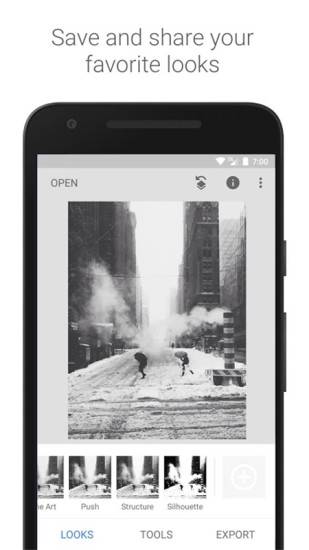
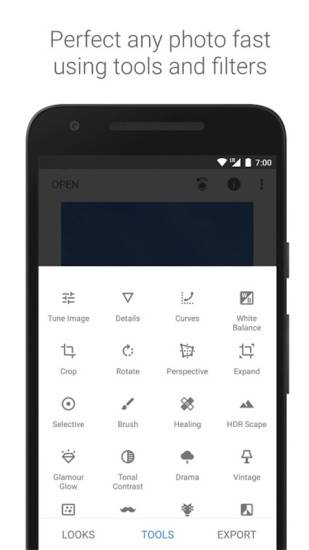
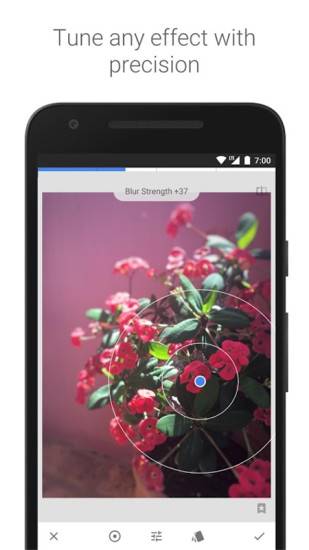
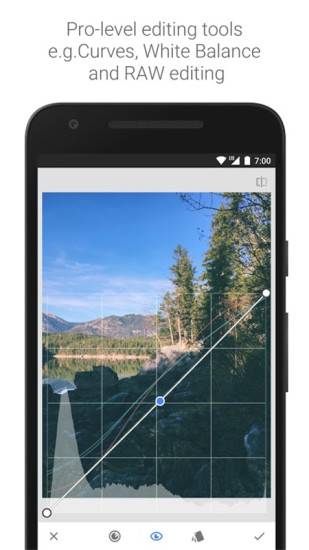
snapseed手機修圖軟件免費版可以說是21世紀最強的手機照片修圖軟件了,懂的人自然都懂,不懂的趕緊來下載變懂,快速讓自己的照片變得清晰,提高人像對比度,有需要的小伙伴快來東坡下載吧。
Snapseed是一款由Google開發的圖片處理軟件,它面向的是有攝影基礎的用戶,主要的特點有界面簡潔、功能純粹、操作新穎。
Snapseed擁有基本調整功能和創造性增強功能。基本調整功能包括自動校正、調整圖像、裁切等,可以幫助用戶快速調整相片的色彩和曝光,裁剪出想要的部分。創造性增強功能則包括黑白、復古膠片、戲劇、雜質、移軸鏡攝影、細節和中心焦點等,這些濾鏡可以為用戶帶來各種獨特的視覺效果,如黑白濾鏡可以創造經典的黑白外觀,復古膠片濾鏡可以使相片看起來像古老彩色膠片照。
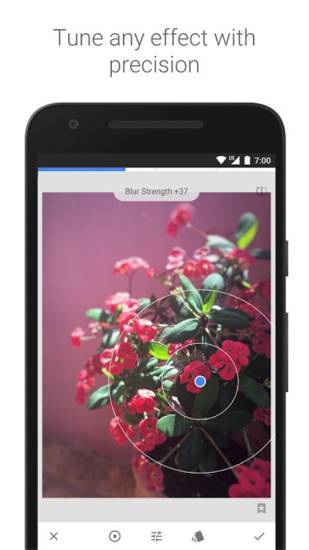
snapseed手機修圖軟件免費版2022可以說是目前最強大的手機修圖app之一了,擁有十分強大的圖片編輯功能,結合谷歌強大的算法能力,可以清晰迅速的處理您的各種圖片,并且支持實時預覽和中文
簡單又精致的相片編輯效果讓你的圖片更好看,內含29種工具和濾鏡,支持jpg文件、raw文件格式,是全面又專業的修圖工具!濾鏡將盡可能地消除多余的偏色,并提高對比度
不僅具有豐富的功能更有體積小巧的優勢以及便捷的操作方式帶來更加有效的修圖軟件,各種不同的美化修復功能以及裁剪濾鏡等等應有盡有,使用簡單人人都會。
每個人手機里都會安裝Snapseed,而Snapseed也確實是一款功能強大的手機照片編輯軟件,強大到很多第一次接觸Snapseed的人會被界面大量的編輯工具給嚇到,不知該從何處下手。這篇文章,以詳細的說明來幫你了解如何使用Snapseed,即使你是一個剛剛接觸Snapseed的用戶,也可以通過這篇文章讓你了解甚至快速掌握Snapseed的要領。
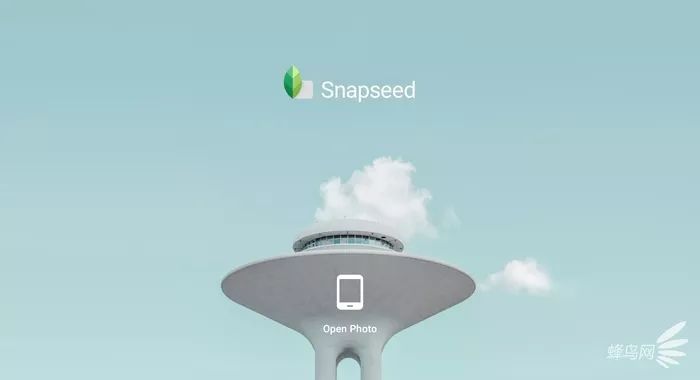
那么,如何使用Snapseed這個功能強大的照片編輯工具將你手機里的照片成另外驚嘆的杰作?本文通過九個章節內容,詳細為您講解Snapseed的界面和各個功能使用方法。
Snapseed是一款免費的照片編輯軟件,iPhone手機用戶可以從蘋果App Store下載,而Android系統手機用戶可以從谷歌Play商店以及國內眾多軟件商店下載,而本文將以Android版Snapseed操作為主進行介紹。
本文知識點比較多,內容很長。建議收藏或分享朋友圈,方便以后查找、學習1、在Snapseed中打開圖像
在Snapseed應用中打開照片很簡單,點擊界面左上角“打開”即可。
點擊“打開”后,iOS版的Snapseed會提供“打開設備上的圖片”、“相機”和“打開最新圖片”三個選項。Android版本Snapseed會默認按照時間先后順序,依次排列手機內所有照片。點擊左上角菜單,可以在“打開文檔”中選擇圖片(以文件夾方式)或者通過手機內置相冊選擇要進行處理的圖片。
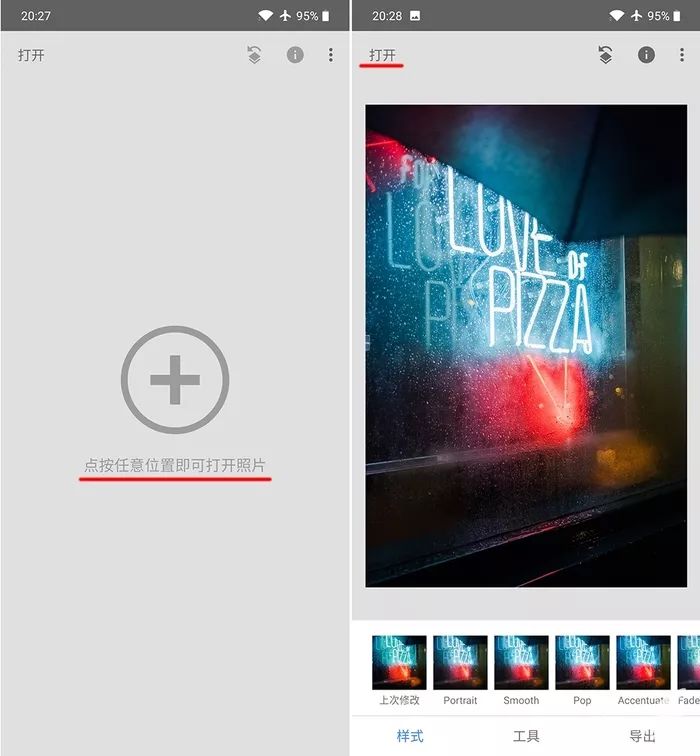
在載入一張照片后,便進入了Snapseed的主界面。在Snapseed的主界面中包括了“樣式”、“工具”、“導出”三大主要功能,通過點擊可在各項主要功能之間進行切換。

2、改善照片的曝光、色彩和細節
在本節內容中,主要講解如何使用Snapseed工具對照片的色彩以及細節進行處理來改善照片色彩。
點擊Snapseed界面的“工具”選項,在這里可以看到Snapseed包括的所有針對照片處理的工具。這些工具分為兩類,一類是對照片色彩進行處理的工具,另一類則是對照片進行創意的工具。在使用Snapseed后期處理照片的正確流程一般都是從對照片色彩基礎處理調整開始的。

2.1、照片色彩調整
使用Snapseed對一張照片的色彩進行調整,改善照片色彩,讓照片色彩變得更加鮮艷和生動,通常借助的工具都是“調整圖片”。
“調整圖片”工具中,包括亮度、對比度、飽和度、氛圍、高光、陰影以及暖色調在內的七個可調整項。操作方法很簡單,左右滑動屏幕用來控制該功能的強弱程度,數值包括從-100到+100;上下滑動則在調整項之間進行切換。
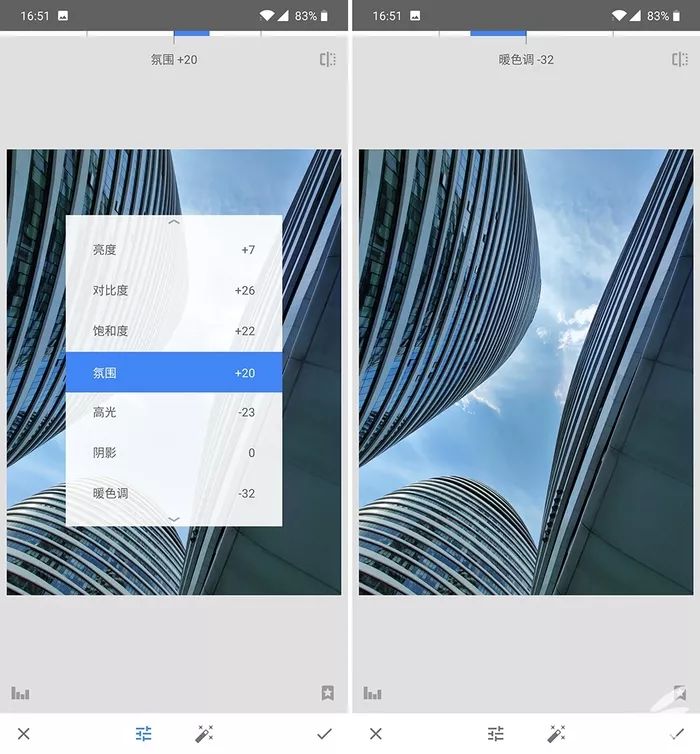
以下是對“調整圖片”中七個功能的具體簡要說明:
·亮度:使圖像整體變亮或者變暗,類似于調整照片曝光。·對比度:增強或減少照片明暗區域差異。·飽和度:增強或減少照片色彩艷麗程度。·氛圍:同時調整照片的對比度和飽和度。·陰影:僅增強或降低照片中陰影(暗部)區域。·高光:僅增強或降低照片中高光(亮部)區域。·暖色調:將圖像整體色調變暖或變冷。
通常情況下,如果是在光線充足的環境拍攝,照片曝光準確的情況下,在使用Snapseed的“調整圖片”功能對照片色彩進行處理時,可不使用“亮度”對照片明暗進行調整。在使用Snapseed進行圖像處理時,根據照片整體拍攝內容,選擇適當的功能對照片進行處理,從而得到最佳效果。
另外,由于Snapseed具備了單獨的白平衡調整功能,所以照片如果出現色溫不準或想改變照片色溫、色調,建議使用白平衡工具
2.2、白平衡處理
“白平衡”工具是Snapseed眾多工具中的新工具,因為前老版本的Snapseed并不具備單獨的白平衡調整能力,只能依靠“調整圖片”工具中的“暖色調”簡單將圖片調整為冷色和暖色,功能單一也顯得不夠專業。
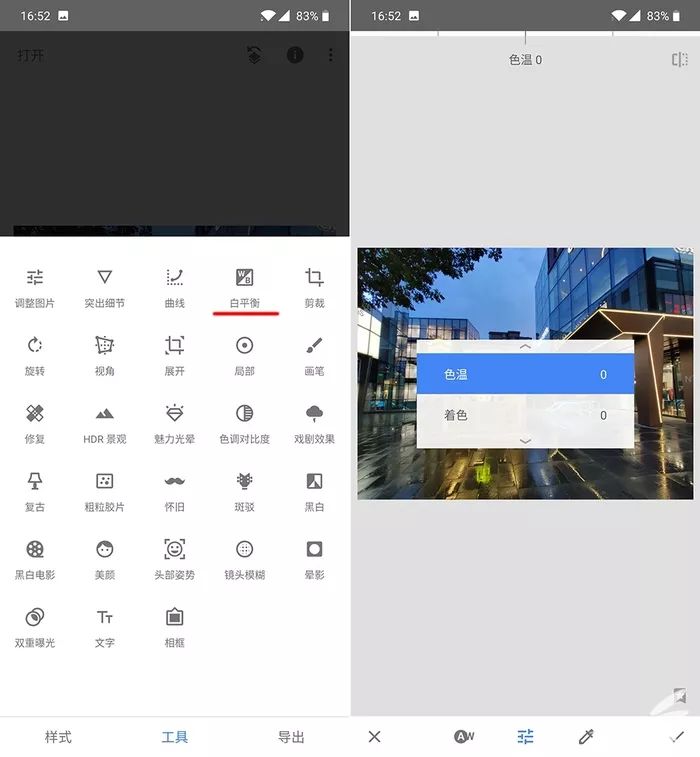
白平衡工具的主要作用是糾正照片出現的偏色問題。因此,Snapseed的白平衡工具包括了“色溫”和“著色”兩個可調整功能項。
·色溫:糾正因外部光線環境造成的照片色彩不準確問題。·色調:控制照片整體色彩傾向,為照片添加綠色或品紅色,糾正照片偏色。

色溫和色調的使用方法是:通過左右滑動屏幕來改變色溫和色調,數值包括從-100到+100;上下滑動則是在色溫和色調兩項之間進行切換。
例如,一張下雪天拍攝的照片,照片整體偏藍色,通過改變色溫,增加暖色,可以很容易修照片的偏色問題。
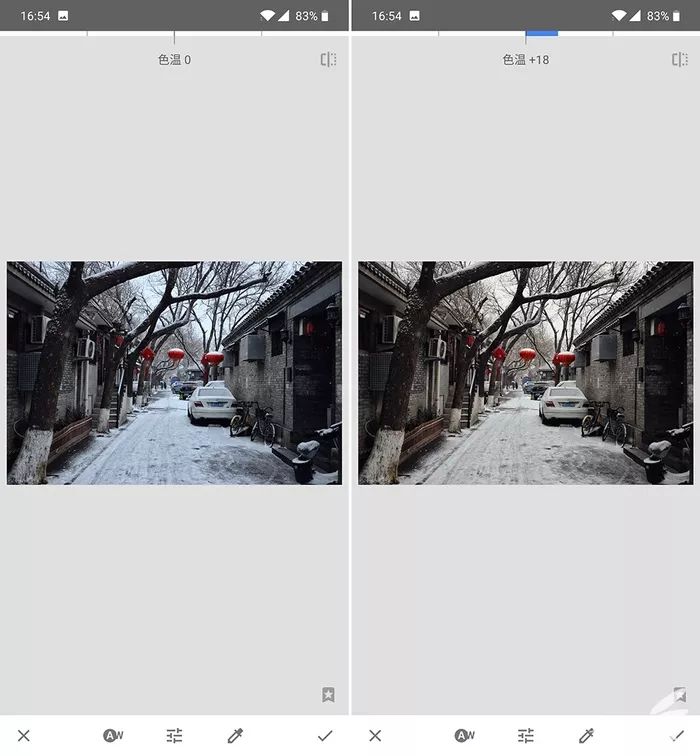
再例如,一張風景照片拍攝照片拍攝完成后,照片整體稍微偏綠,可以通過著色為照片適當添加些許品紅色,糾正照片偏色。
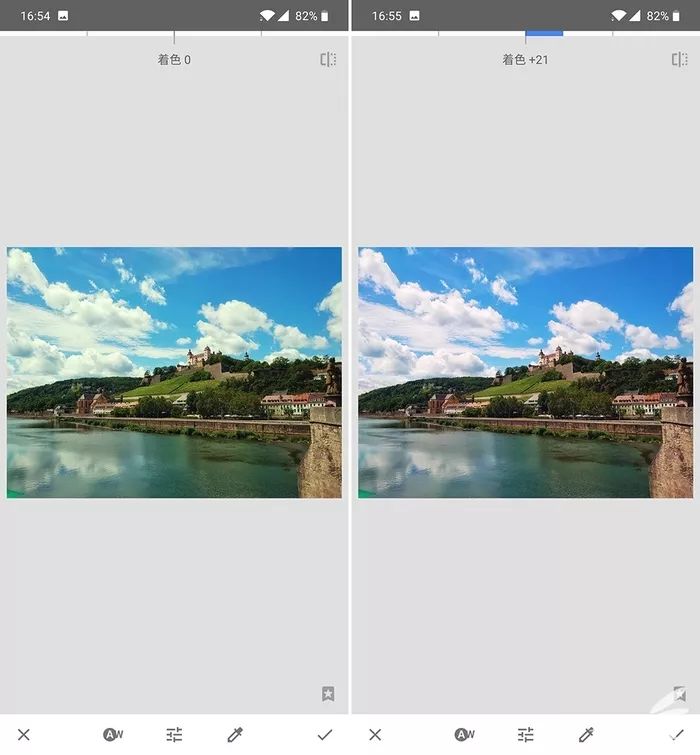
2.3、細節調整
Snapseed調整工具中的“突出細節”工具,包括了“結構”和“銳化”兩項功能,專門針對照片銳度和細節進行處理。

·結構:結構工具的可調整范圍為-100到+100,結構工具除了可以增強畫面中輪廓細節銳度之外,還可以提升照片細節,讓照片內容立體感更強,也更具層次。此外,結構工具也可以對人像皮膚進行“磨皮”處理,將數值設置在-100到0之間的區間即可。
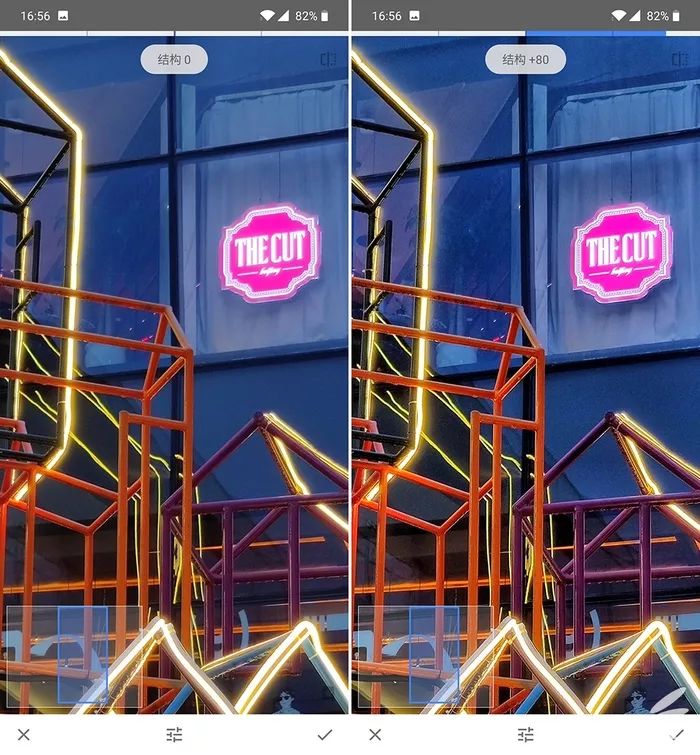
·銳化:銳化功能的可調整范圍為0到+100,主要目的是突出畫面中物體輪廓細節清晰度和銳利程度。

在使用Snapseed處理圖片,提升畫面銳度時,可以根據照片處理需求選擇相應的功能對照片細節進行處理,也可以將二者結合使用。
“結構”工具不僅可以突出畫面輪廓銳度,還可以提升照片細節,增強畫面立體感,但是使用不當會讓照片整體顯“臟”;至于使用結構工具對人像磨皮,雖然簡單,但使用不當會讓皮膚看起來很假,如塑料般光滑缺少皮膚應有的質感。
相對來說,“銳化”工具主要是突出照片中物體輪廓細節,不會人為增加多余細節,使用起來比”結構“工具要溫和許多。
3、修改歷史編輯步驟
Snapseed這款圖像軟件之所以受歡迎,除了免費功能強大之外,它還是一款“非破壞性編輯”的軟件。熟悉的Photoshop的用戶都知道,Photoshop除了具有眾多強大的功能外,最有用的一項功能是“歷史記錄”,可以讓你隨時返回上一步操作或之前幾步操作,甚至可以返回到圖像最開始的狀態。
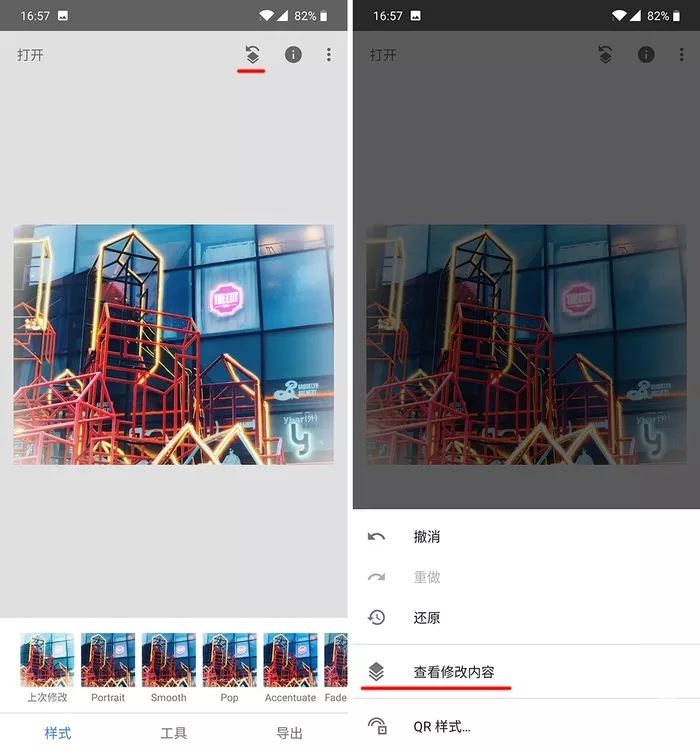
Snapseed操作界面右上角,有一個名為“圖層編輯”的功能,在這個功能里功能,可以看到撤銷、重做、還原以及查看修改內容幾項功能。
在Snapseed圖像處理“查看修改內容”中選擇一個步驟記錄,會有三個選項,分別是刪除、蒙版以及再編輯。
·刪除:直接刪除這一步驟,該步驟對圖片不再產生影響。·蒙版:對步驟再編輯,通過蒙版方式,讓該步驟僅對圖像中部分區域產生作用。·再編輯:可以重新對步驟內容進行編輯,如選擇濾鏡,調整參數等。
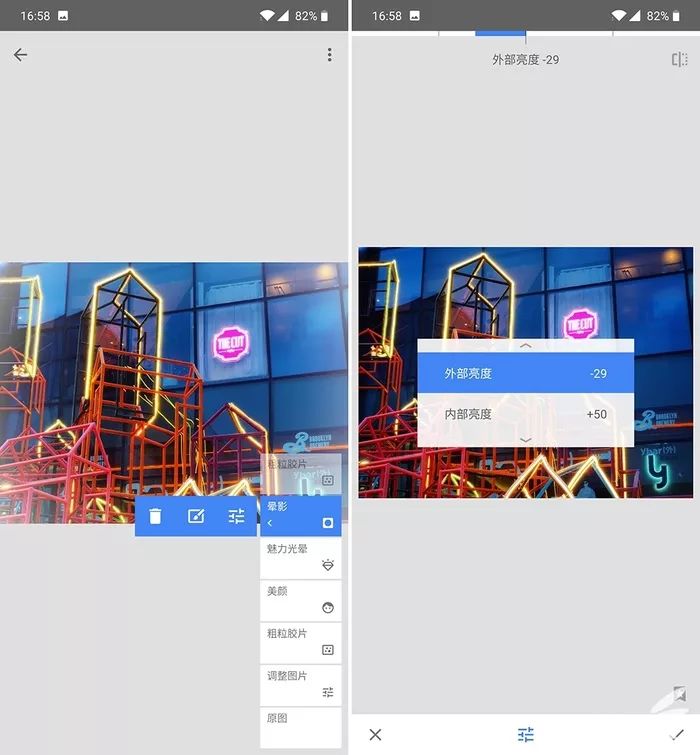
在使用Snapseed編輯圖片時,可以隨時打開歷史記錄,查看步驟,重新調整或者撤銷重做,甚至可以將刪除的步驟重新恢復。這些對于使用Snapseed編輯圖像來說,是非常使用的實用的功能,也是常用的功能。
當你對歷史記錄對照片修改完成后,點擊界面上方的返回按鍵即可回到Snapseed正常的圖像編輯界面中,繼續對照片進行編輯。4、改善構圖
在后期處理照片時,二次構圖是最常用的操作之一。在本小節內容中,將為您系統介紹Snapseed中的裁剪、旋轉以及視角三個工具,幫助您利用Snapseed快速調整構圖,從而得到專業高質量的手機攝影作品。
4.1、裁切圖片Snapseed的剪裁工具,可以用來刪除照片中多余的部分,如同使用剪刀將印刷的照片多余的部分剪掉一樣,從而突出照片拍攝主題,改善照片構圖。
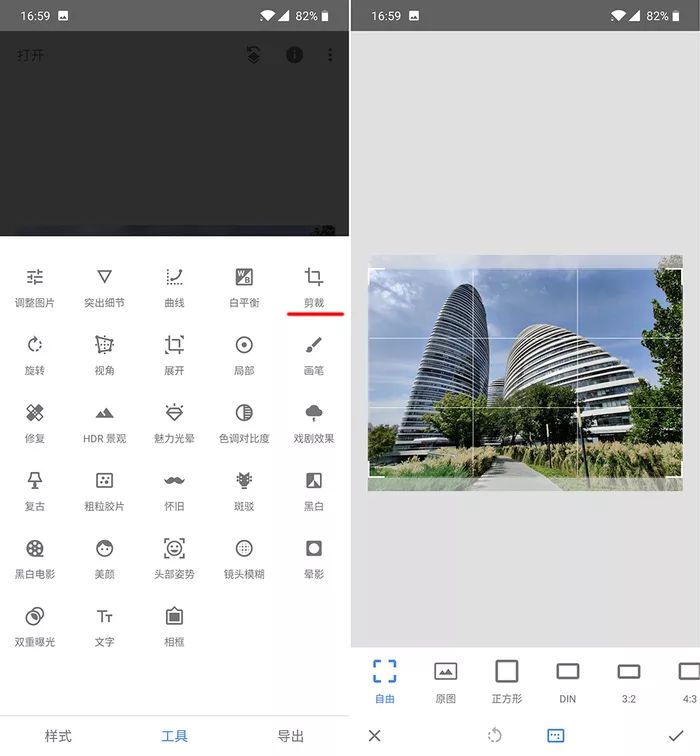
在Snapseed的工具中,選擇“剪裁”工具。在剪裁工具中,包括了自由、原圖、正方形、DIN、3:2、4:3、5:4、7:5、16:9幾個選項,既可以根據固定尺寸裁剪照片,也可以根據自己需求自由裁切圖片。
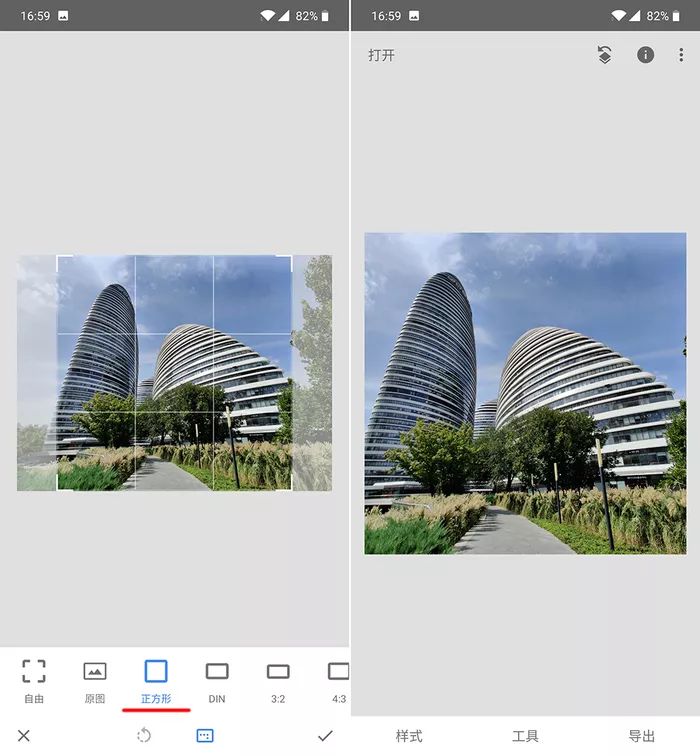
剪裁工具使用起來十分簡單,卻是攝影二次構圖不可或缺的工具。在剪裁照片時,照片的哪些部分要裁剪掉,哪些部分要保留,這些都是需要攝影師在裁切照片時需要思考。利用好剪裁工具二次構圖,不僅可以化腐朽為神奇,還可以創作出令人關注的作品。
4.2、旋轉圖片Snapseed旋轉工具最大的功能是可以智能的糾正照片水平線,這也是Snapseed處理照片時最常用的功能之一。
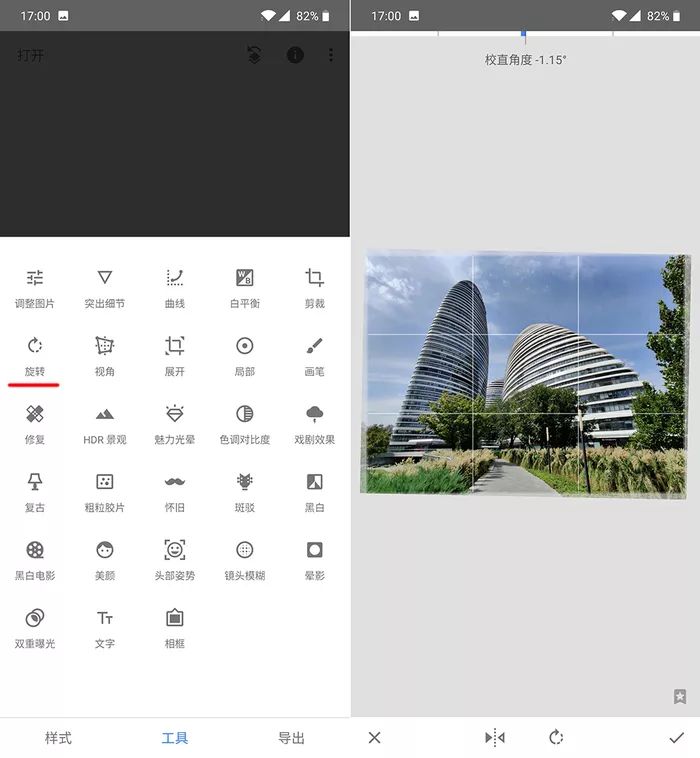
Snapseed工具欄中的“旋轉”工具,可以智能分析圖像的水平線,并通過自動旋轉來糾正照片水平問題。此外,Snapseed旋轉工具同樣支持手動旋轉圖像,手動旋轉圖像時,Snapssed不僅可以顯示旋轉角度,更參考網格線幫助用戶進行對齊等參考使用。需要注意的是,使用旋轉工具糾正的照片,多余的部分會被刪除。
旋轉工具除了非常適合矯正風光照片地平線問題,也可以糾正照片中任何元素的的角度問題,同樣旋轉工具也是攝影后期二次構圖的重要工具。
4.3、調整透視透視工具,顧名思義,用來糾正照片透視問題。使用手機拍攝一些向上或向下角度的照片時,透視問題時最常見的。例如,拍攝高層建筑,垂直的線條都會因為透視問題,看起來不是垂直的,所有線條都是斜向最終匯聚到建筑頂部。
雖然上面舉動例子有些極端,但對于一般照片透視糾正,借助Snapseed工具中的“視角”工具可以很容易完成。
Snapseed的“視角”工具包括了傾斜、旋轉、縮放和自由幾項。
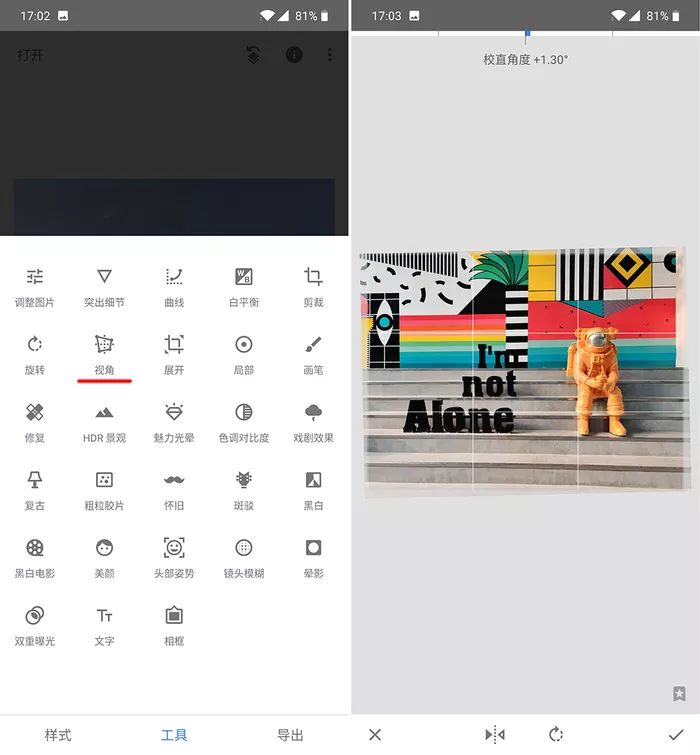
傾斜:通過左右上下的調整,借助輔助線可以糾正照片中線條,讓線條處于水平,從而糾正照片透視角度。
旋轉:通過小幅度旋轉照片,糾正照片的水平線問題。與旋轉工具不同的是,透視工具中旋轉不會刪除照片對于像素,旋轉后照片中出現的空白部分,Snapseed會通過計算自動填充圖片周圍像素進行彌補。
縮放:通過上下左右縮放的方式來糾正照片透視角度。
自由:自由方式可以借助上述任何方式來糾正照片透視角度,使用起來有一定難度,掌握后可以快速完成照片透視角度糾正。
在使用“視角”工具糾正照片透視時,照片四角容易出現空白,Snapseed會自動計算填補這些空白處。因此,在使用視角工具糾正透視時,一定要注意照片四角情況,如果效果不佳,可選擇撤銷重做,或借助剪裁工具再次對照片進行裁切,從而得到最佳結果。
5、處理照片瑕疵
在本小節中,將介紹Snapseed中兩個用于修復照片瑕疵的工具,一個工具是“修復”工具,另一個則只專門針對人像的“美顏”工具。
5.1、消除圖片瑕疵Snapseed的“修復”工具可以很容易將出現在照片中不需要的元素去掉,非常適合去除比較小的物體、瑕疵、臟點等。大部分情況下,修復工具可以完美的將照片中的瑕疵去除掉,讓人看不出這張照片中任何瑕疵被處理的痕跡,效果十分出色。
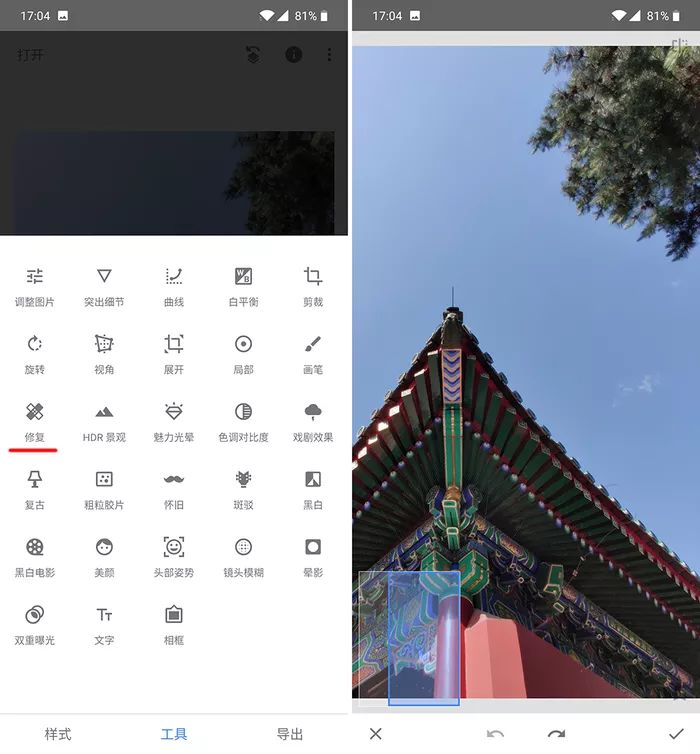
在使用Snapseed的“修復”工具時,可以通過兩根手指滑動手機屏幕,將照片中的瑕疵位置放大,然后用手指在照片瑕疵位置點擊,照片中的瑕疵位置便會得到修復。整個使用過程與Photoshop中的污點修復工具完全相同,其原理都是通過對瑕疵周圍像素的復制,達到修復瑕疵的目的。
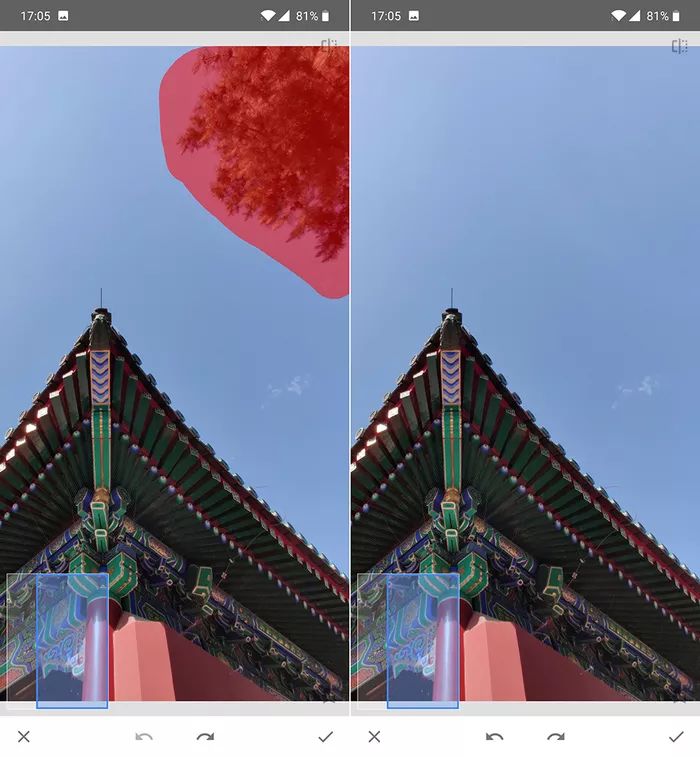
不過,由于Snapseed是手機端操作,所以有時候利用“修復”工具處理瑕疵時,第一次效果并不好,甚至會出現紋理復制的錯誤,這時可以點擊界面下方的“撤銷”按鈕,然后重新進行瑕疵修復操作即可,甚至有時需要多嘗試幾次才能得到完美的結果。
5.2、人像美顏對于人像照片的處理,Snapseed中包含了名為“美顏”的工具,通過美顏工具可以提升面部亮度、眼神光以及對皮膚進行磨皮處理。

Snapseed的“美顏”工具的使用方法并不難。載入一張人像照片,點擊“美顏”工具,Snapseed會自動進行人像面部識別。在默認的效果中,包括了面部提亮、嫩膚、亮眼以及組合等四種方式。可以單獨對人像皮膚、面部亮度以及眼神光進行調整,也可以通過組合的方式整體調整。
與Snapseed的其他工具一樣,“美顏”工具也支持單獨的調整。當你選擇其中某一項功能后,上下滑動界面即可單獨調整面部亮度、亮眼和嫩膚三項的參數,這樣便可根據照片實際需求進行個性化處理了。
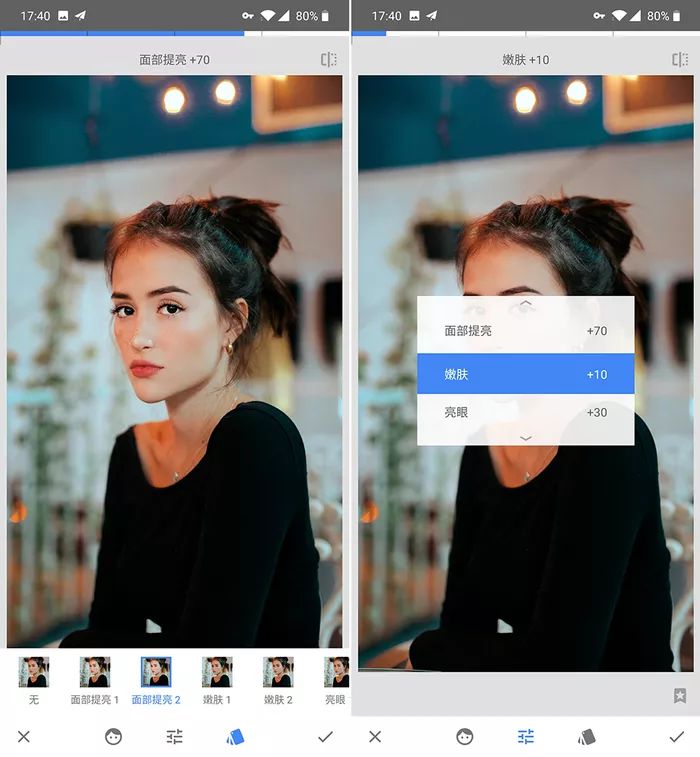
以下是面部提亮、嫩膚、亮眼三項功能的簡要說明:
面部提亮:提升人像照片面部亮度,同時適當的降低環境亮度,突出人像主體,數值越大人物面部亮度越高。
嫩膚:對皮膚進行光滑處理,數值越大皮膚光滑程度越高。
亮眼:提升拍攝人物眼神光、數值越高眼部亮度越高。
需要注意的是,不要過分迷信嫩膚效果,在人像照片處理時盡量保證人物自然,不要因過分處理適得其反。
6、選擇性圖像編輯工具
Snapseed具備對照片局部位置進行編輯處理的能力,類似于Photoshop中的蒙版工具。在Snapseed中,對于照片局部編輯的工具包括畫筆工具、局部工具、蒙版以及暈影工具。所以,掌握好Snapseed照片局部編輯功能,將讓你的Snapseed操作水平得到大幅提升。
6.1、畫筆工具Snapseed中的“畫筆”工具可選擇的性的控制照片中某個區域的亮度和色彩,可以非常適合場景中不同位置需要提亮或者壓暗的照片。

Snapseed的畫筆工具包含了四個功能,分別是加光減光、曝光、色溫和飽和度。以加光減光為例,選擇該項后,下方的上下兩個箭頭可以控制畫筆作用的強度,向上的箭頭用于增加強度,向下的箭頭用戶減少強度。當強度數值為正數時,為圖像局部提亮;當強度數值為負數時,為圖像局部變暗;當數值為“0”時,工具變為橡皮擦,用處清除畫筆的局部操作。

在畫筆工具面部下方最右側有一個“眼睛”的圖標用于查看畫筆作用的區域,類似于Photoshop中的蒙版顯示。點擊后畫面中呈現紅色的位置,為畫筆作用的區域,即可對圖像局部進行更細致的輪廓調整,還可以用于刪除畫筆作用區域。
6.2、局部工具“局部”工具是Snapseed另一個常用的用于對照片局部進行編輯的工具。局部工具可以照片局部的亮度、對比度、飽和度以及結構進行單獨調整。
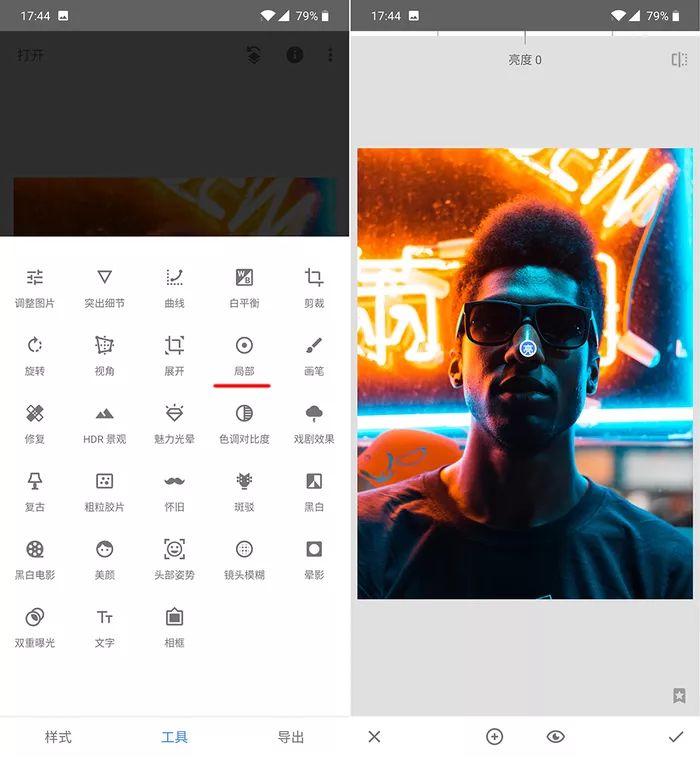
在Snapseed的工具調板中選擇“局部”工具,“局部”工具會在照片上添加一個控制點,這個控制點可以任意移動到照片中的任何位置。用手指上下滑動,可以在亮度、對比度、飽和度以及結構四個可調整選項中進行選擇;左右滑動可以調整每個功能項的強度,可調整范圍與基礎調整工具完全相同。
Snapseed的“局部”工具的控制點是可以調整作用區域大小的,通過點擊工具欄下方的“眼睛”圖標或雙指在屏幕上做縮放動作,可以快速查看到局部控制點作用的面積大小,通過雙指縮放動作來調整局部控制點作用面積的范圍。

此外,Snapseed的“局部”工具的控制點數量不僅限于一個,可以跟根據照片明暗對比關系添加多個控制點分別針對照片不同的位置進行單獨的調整,使用時切記要控制好每個控制點所影響的范圍,盡量避免互相干擾從而破壞圖像整體質量。
6.3、蒙版的使用與Photoshop一樣,Snapseed也是具備蒙版編輯功能的,從而控制對照片局部的色彩處理。
默認狀態下,Snapseed的蒙版工具是被隱藏的,使用蒙版的方法非常簡單。在歷史記錄中,選擇需要使用蒙版編輯的步驟,點擊蒙版即可(如何查看歷史記錄參照本文“修改歷史編輯步驟”內容)。

蒙版的使用方法很簡單。首先點擊下方工具欄最右側的“眼睛”圖標,打開蒙版顯示功能;之后在用畫筆在照片中選擇需要蒙版的區域;選擇完成后點擊確定,這時被紅色蒙版蓋住的區域將被相關工具進行處理,畫面其他部分不受影響。
除了選擇蒙版之外,在蒙版操作界面下方的工具欄中,還有蒙版反選工具,可以通過反向選擇,讓使用工具作用蒙版以外的區域。
總之,蒙版使用方法并不難,稍加練習即可完全掌握蒙版的使用方法。
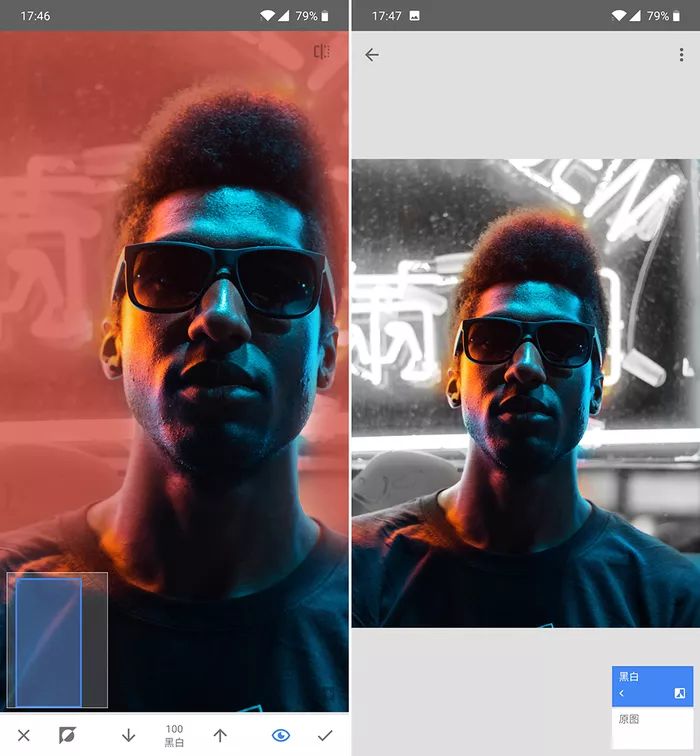
6.4、暈影工具“暈影”工具,可以將圖像四角變量或者變暗,通常可用于為照片添加暗角。
“暈影”工具的使用方法很簡單,在Snapseed的工具調板中選擇“暈影”即可。
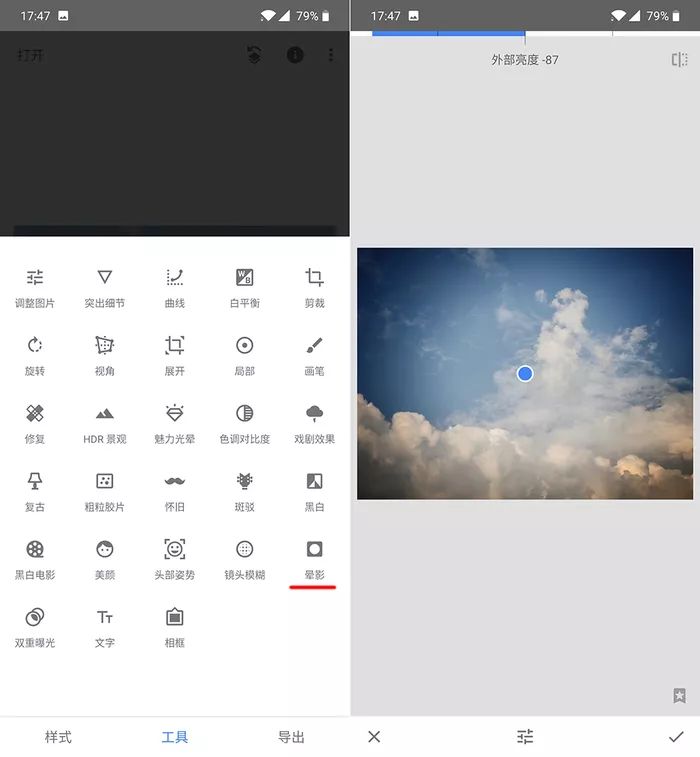
在“暈影”工具中,藍色的點為暈影的中心點,拖動可調整暈影到照片的任何位置。在拖動暈影中心點時,會有一個圓形的線框與中心點一同移動,可以通過兩指縮放來控制線框的大小。線框內的區域不受暈影影響,因此線框越小,暈影的面積也就越大,反之亦然。
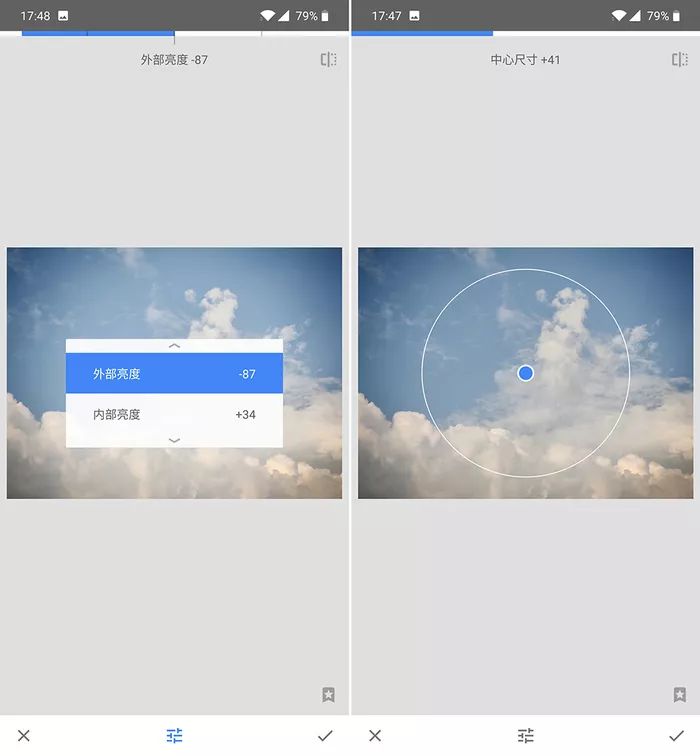
“暈影”工具的強度也是-100到100之間,-100到0區間內,數值越小,圖像越暗;0到100之間,數值越大,圖像越亮。7、使用Snapseed濾鏡工具創意圖像Snapseed的濾鏡是對照片的創意工具,包括了戲劇效果、復古、粗粒膠片、懷舊、斑駁、黑白、黑白電影幾項。其中粗粒膠片和黑白電影是Snapseed更新2.0版本后加入的全新功能,此前更多是通過復古濾鏡來增加照片創意。
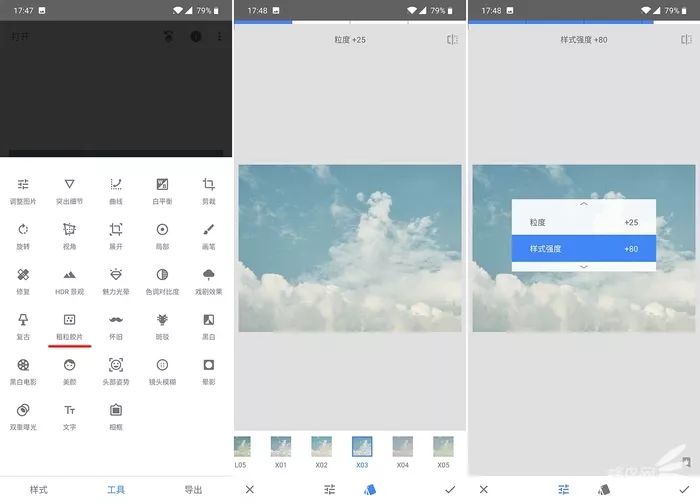
Snapseed每組濾鏡都包含了眾多預設模式,根據濾鏡呈現的效果不同,又可以對濾鏡進行有針對性的單獨調整。例如,在粗粒膠片中,內置了將近20種不同色彩風格的膠片濾鏡,選擇其中一款濾鏡,又可以單獨對膠片力度以及樣式強度進行調整,讓濾鏡使用上更加靈活。
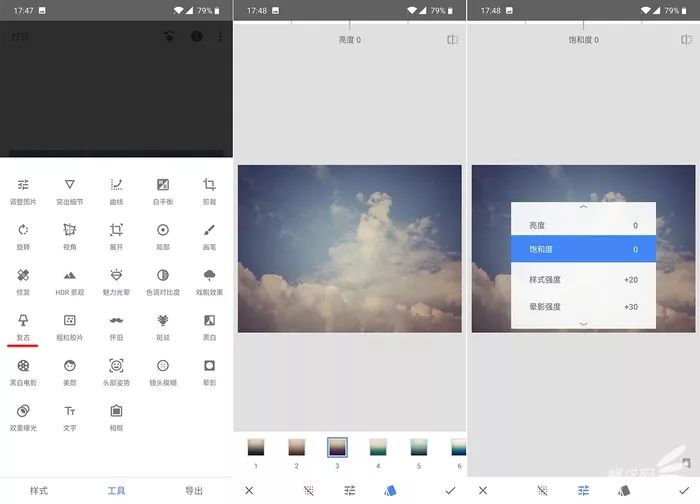
再例如,在黑白濾鏡中,不僅包含了常用的黑白色彩濾鏡,還可以根據需要單獨的調整亮度、對比度和粒度,還可以通過添加中性、紅、橙、黃、綠、藍等色彩濾鏡,如同真實黑白攝影一般,通過添加色彩突出黑白照片中的某個灰度層次。總之,Snapseed的濾鏡在照片后期處理中,提供了更多創意的空間,合理使用好濾鏡再配上上文中提到的針對圖片基礎色彩的工具,可以很容易在手機上完成對一張照片專業后期處理工作。8、使用“樣式”快速處理圖片前文中講了很多關于Snapseed照片編輯工具如何使用,那么Snapseed中有沒有類似于Instagram那種一鍵式的濾鏡效果呢?答案是有,這些一鍵式濾鏡就在Snapseed起始界面的“樣式”便是Snapseed已經內置好的一些基本照片色彩風格,可以一鍵式將照片變成預設的色彩風格。8.1、使用“樣式”快速處理圖片“樣式”的使用方法非常簡單。用Snapseed打開一張照片,然后在下方樣式中,即可快速完成對于圖片的色彩調整。如果你認為旋轉的預設適合的照片,直接點擊下方的確定即可。如果這些樣式不適合圖片,可以點擊界面下方的“X”,取消樣式。
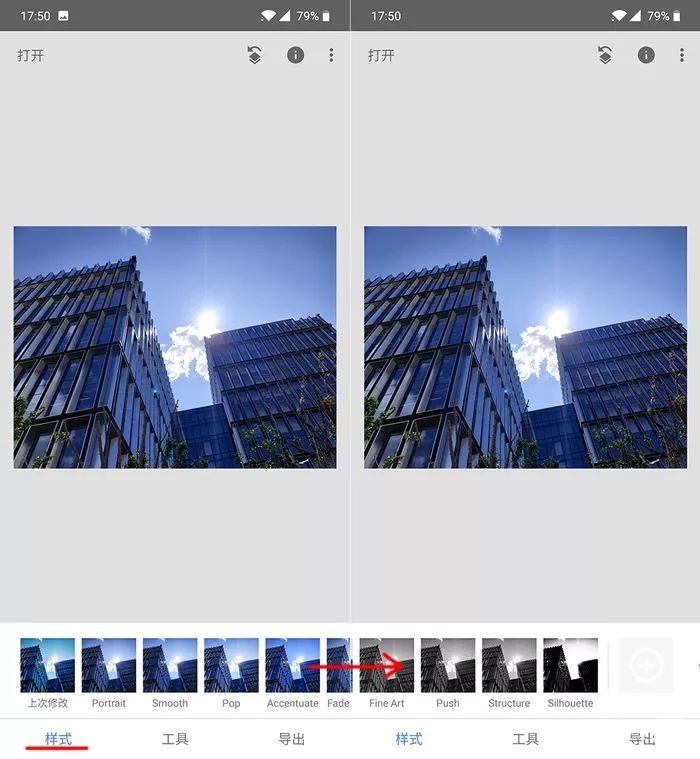
8.2、活用“樣式”處理圖片Snapseed中的樣式是可以在后期針對照片進行單獨調整的。具體方法如下:首先,在Snapseed“樣式”中選擇一款樣式作用于照片;之后選擇查看“圖層編輯”中,通過“查看修改內容”可以對“樣式”中的每一步再次進行編輯,從而做到“樣式”針對圖片的個性化操作。
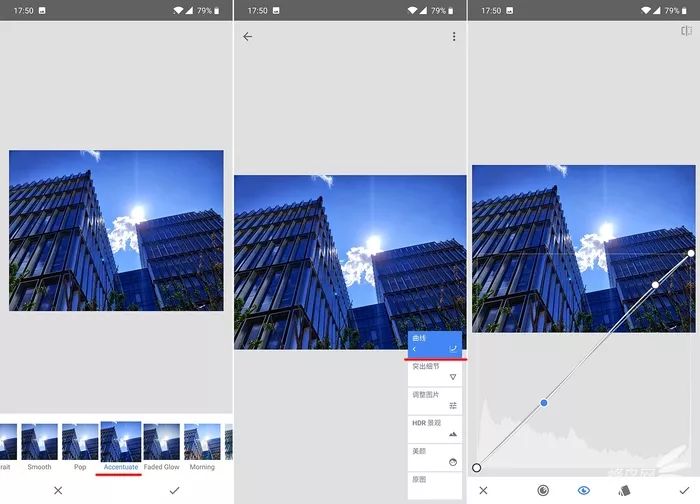
8.3、添加屬于自己的“自定義”樣式自定義“樣式”是Snapseed樣式功能的另一大功能。例如你用Snapseed的各項功能處理完一張照片之后,可以將照片處理的過程設置為新樣式,下次可以直接選擇使用,省去了再次處理照片的繁瑣。自定義樣式的方法使用很簡單,在使用Snapseed完成一張的照片處理后,點擊“樣式”,將下方樣式滑動到最右側,會有一個“+”的符號,點擊“+”,為新建樣式設置一個名稱,完成后點擊“確定”即可完成自定義樣式添加。
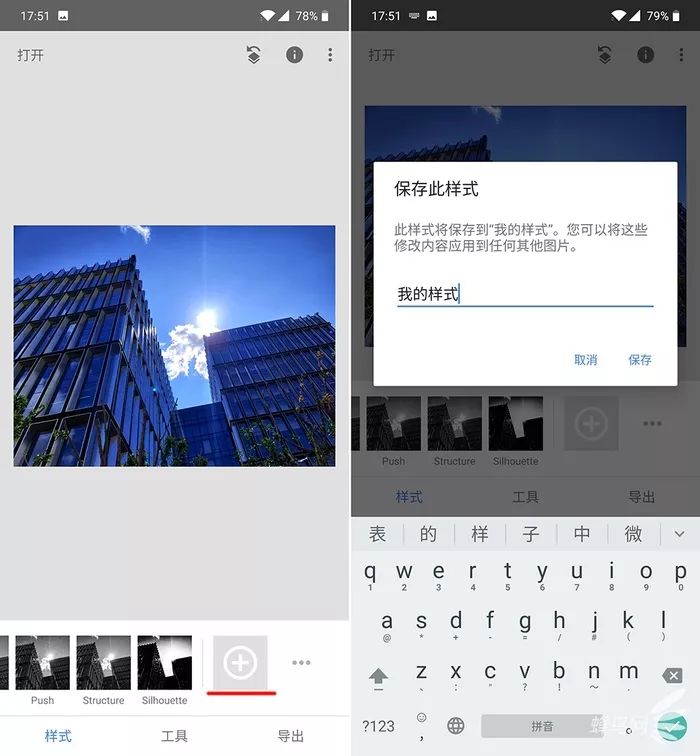
9、保存Snapseed編輯的圖片使用Snapseed處理完照片后,到了最后一步保存照片。點擊Snapseed界面下方的“導出”按鈕,Android版本的Snapseed可以看到四個選項,分別是分享、保存、導出和導出為,而iOS版本Snapseed導出包括分享、打開方式、保存、保存副本、導出五個選項。
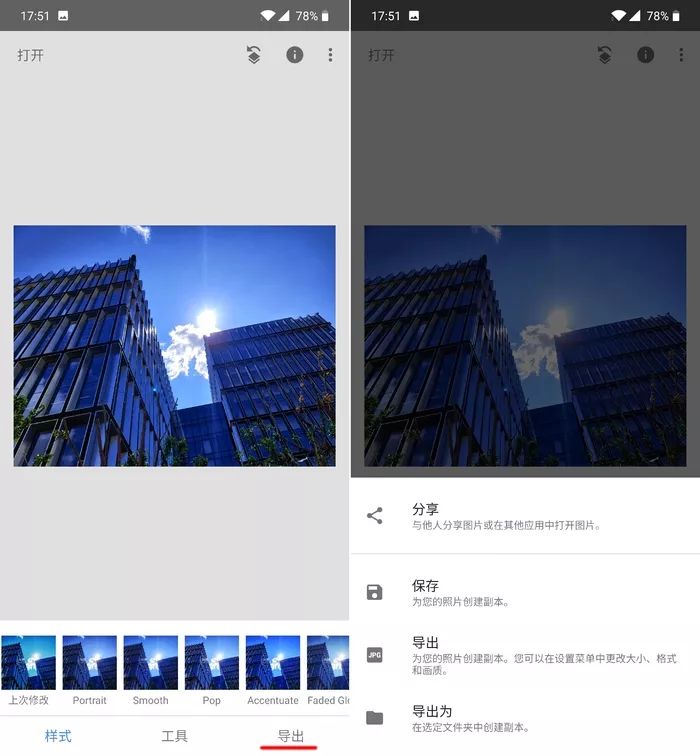
保存:將處理好的照片保存到本地相冊。Android版本直接保存修改后的照片替換原圖;iOS版本會要求授予修改照片權限直接替換原圖,所做的更改可以還原。保存副本(iOS版本功能):將照片保存為副本,不會替代原始照片。導出:將修改后的照片保存在默認的“Snapseed文件夾中”,可以在Snapseed設置中設置輸出照片分辨率、格式和畫質。導出后的照片不可還原。導出為(Android版本):將照片保存到特定文件夾。不論是iOS版本還是Android版本的Snapseed,保存調整后照片最好的選項是“導出”。導出的照片不僅可以保持高分辨率和高畫質,同時編輯后的照片會成為一個全新的照片文件保存,不會覆蓋原始圖片文件。所以,日常使用Snapseed處理照片完成后,切記使用“導出”保存照片。END
剪裁 - 將圖片剪裁為標準寬高比,或進行自由剪裁。
旋轉 - 輕松將照片旋轉 90° 或拉直,還可以隨意自由旋轉。
變形 - 調整垂直和水平透視,并在旋轉后填充空白區域。
調整圖片 - 通過自動調整,快速修正照片。使用“環境”功能可實現與照片色彩完全吻合的深度和自然飽和度,還能微調亮度、飽和度和對比度等等。
細節 - 利用傳統銳化功能或獨特的“結構”控制功能增強細節,讓照片的主體更突出。
畫筆 - 將效果選擇性應用于圖片的某些區域。
局部調整 - 通過 Nik Software 的革新性 U Point 技術,可在數秒內對照片的特定區域進行精確選擇和增強。
污點修復 - 不留痕跡地移除照片上的灰塵和污垢。
暈影 - 調整圖片主體周圍的亮度,包括自由控制效果的應用位置。
1、使用“調整圖像”將您的相片調整至盡善盡美。
2、使用“選擇性調整”對相片的特定對象或區域加以美化。
3、輕輕一點“自動校正”即可自動調整您的相片。
4、提供各種有趣且極具新意的濾鏡,例如“懷舊”、“戲劇”、“復古”、“雜質”以及“移軸”。
5、提供許多優質相框,可為美化相片起到畫龍點睛的效果。
6、可通過電子郵件、Google+ 以及其他內置分享方式分享您的作品。
 下載
snapseed官方手機版
29.1M /
下載
snapseed官方手機版
29.1M /
小編簡評:snapseed官
 下載
snapseed官方正版
29.1M /
下載
snapseed官方正版
29.1M /
小編簡評:修圖神器Sn
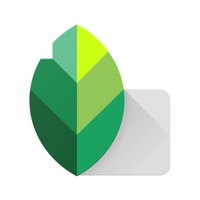 下載
snapseed ios版
80.2M /
下載
snapseed ios版
80.2M /
小編簡評:劃指修圖Sn
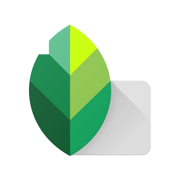 下載
指劃修圖Snapseed會員免費版
27.5M /
下載
指劃修圖Snapseed會員免費版
27.5M /
小編簡評:利用新版Sn
 下載
GuitarTuna
78.1M /
下載
GuitarTuna
78.1M /
小編簡評:GuitarTuna
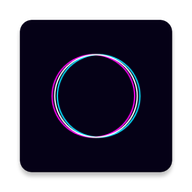 下載
動漫照生成器解鎖版(Facee)
49.7M /
下載
動漫照生成器解鎖版(Facee)
49.7M /
小編簡評:動漫照生成
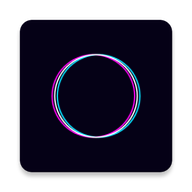 下載
動漫照片生成器(facee)
48.6M /
下載
動漫照片生成器(facee)
48.6M /
小編簡評:動漫照片生
 下載
小黑貓漫畫app官方入口
34.2M /
下載
小黑貓漫畫app官方入口
34.2M /
小編簡評:小黑貓漫畫
 下載
SpeedTest測網速大師
26.7M /
下載
SpeedTest測網速大師
26.7M /
小編簡評:SpeedTest測
 snapseed修圖軟件
snapseed修圖軟件
snapseed是一款國際知名的手機修圖軟件,擁有強大的修圖功能,可以讓用戶的照片變得更加的精致,讓相片別具一格,創意無限,你可以在拍照的時候選擇也可以在修圖的使用進行使用,用戶可以對拍攝的圖片輕松進行編輯!
 下載
snapseed官方正版
29.1M /
下載
snapseed官方正版
29.1M /
小編簡評:修圖神器Sn
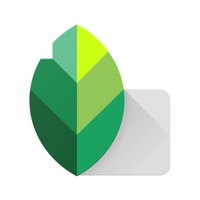 下載
snapseed ios版
80.2M /
下載
snapseed ios版
80.2M /
小編簡評:劃指修圖Sn
 下載
snapseed官方手機版
29.1M /
下載
snapseed官方手機版
29.1M /
小編簡評:snapseed官
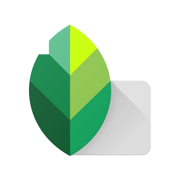 下載
指劃修圖Snapseed會員免費版
27.5M /
下載
指劃修圖Snapseed會員免費版
27.5M /
小編簡評:利用新版Sn
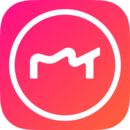 下載
美圖秀秀2025最新版本
236.3M /
下載
美圖秀秀2025最新版本
236.3M /
小編簡評:美圖秀秀安
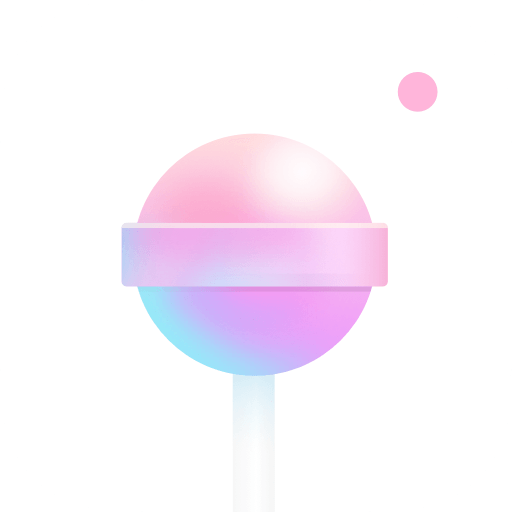 下載
一甜相機
114.8M /
下載
一甜相機
114.8M /
小編簡評:這是最新出
 抖音極速版賺點零花錢
126M
33.1.0 紅包版
抖音極速版賺點零花錢
126M
33.1.0 紅包版
 酷狗音樂車機版官方原版
78.4M
5.1.0 免費版
酷狗音樂車機版官方原版
78.4M
5.1.0 免費版
 AZScreenRecorder中文官方
165.9M
6.2.4 安卓版
AZScreenRecorder中文官方
165.9M
6.2.4 安卓版
 漫圈圈最新版本
40.9M
v1.4.0 安卓版
漫圈圈最新版本
40.9M
v1.4.0 安卓版
 OmoFun最新版(Lanerc)
67.1M
1.0.2 安卓版
OmoFun最新版(Lanerc)
67.1M
1.0.2 安卓版
 Painter官方正版
69.0M
7.1.15 最新版
Painter官方正版
69.0M
7.1.15 最新版
 TikTok抖音國際版
419.0M
38.4.15 海外版
TikTok抖音國際版
419.0M
38.4.15 海外版
 囧次元app
25.4M
1.5.7.5 官方最新版
囧次元app
25.4M
1.5.7.5 官方最新版
 OmoFun最新版(Lanerc)
67.1M
1.0.2 安卓版
OmoFun最新版(Lanerc)
67.1M
1.0.2 安卓版
 新趣小視頻app
16.4M
2.2.12安卓官方最新版
新趣小視頻app
16.4M
2.2.12安卓官方最新版
 國外抖音tiktok2025最新版
419.0M
38.4.15 國外版
國外抖音tiktok2025最新版
419.0M
38.4.15 國外版
 tiktok國際版國內可用
312.6M
38.5.3 解鎖版
tiktok國際版國內可用
312.6M
38.5.3 解鎖版
網友評論